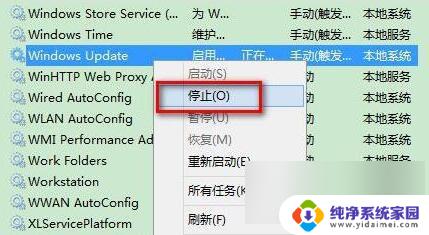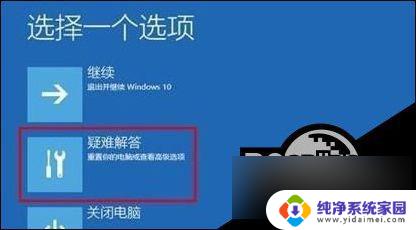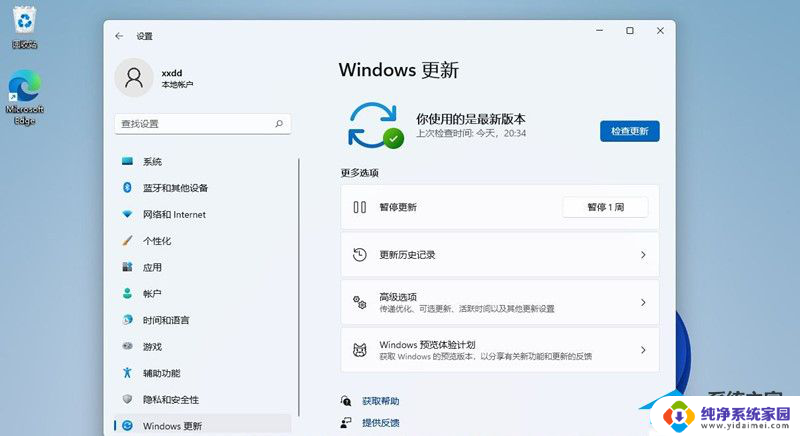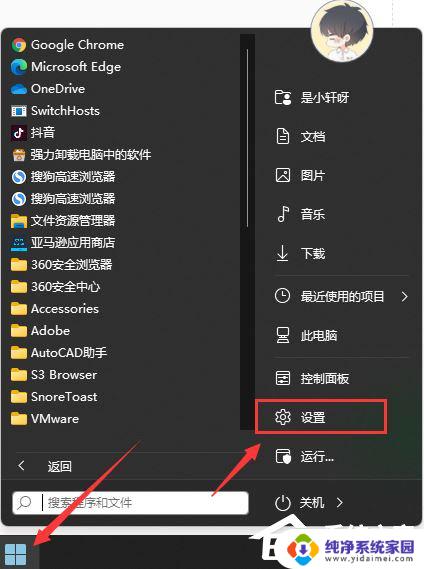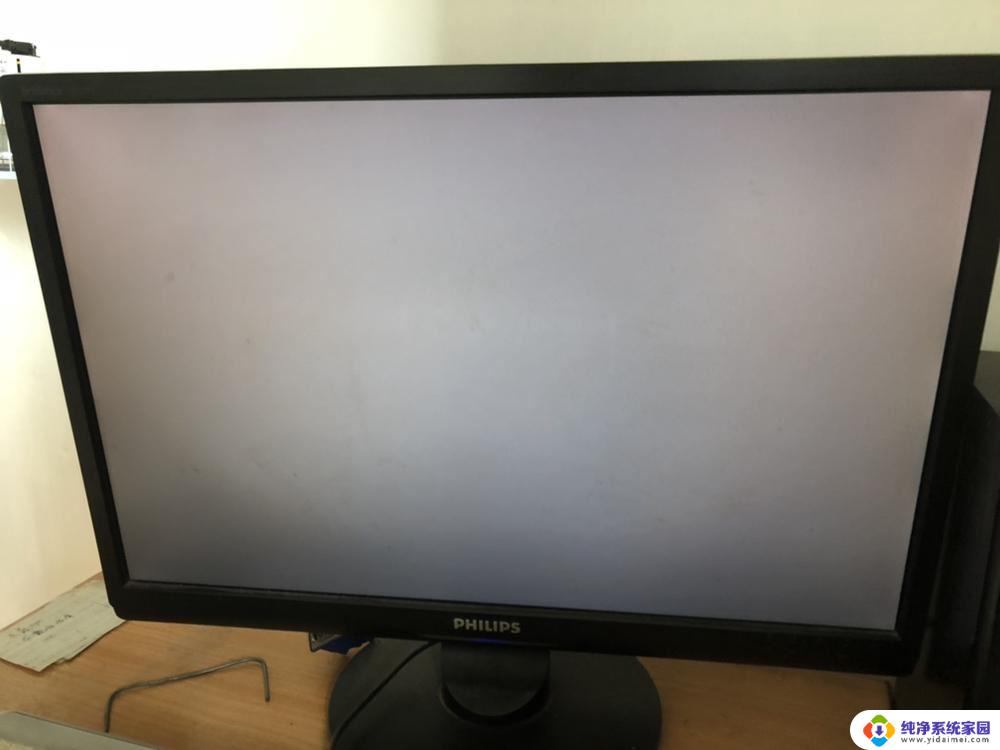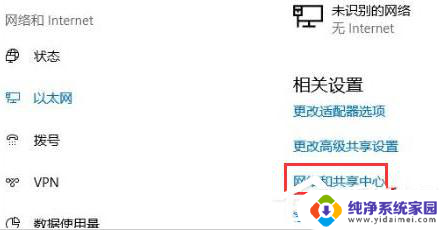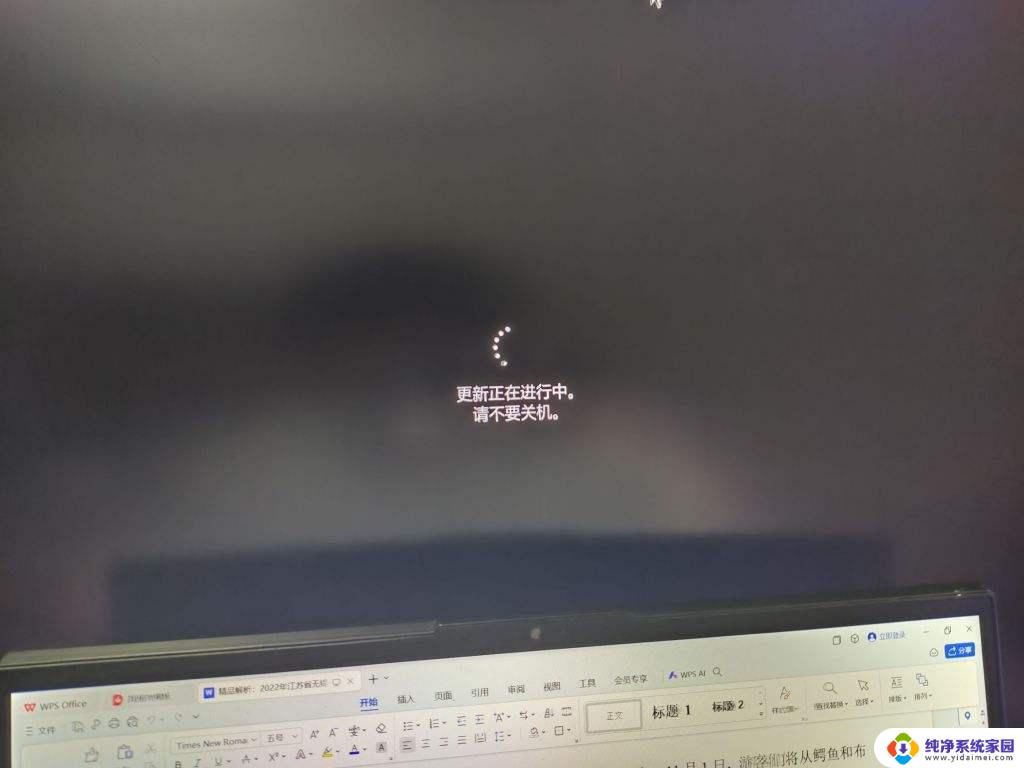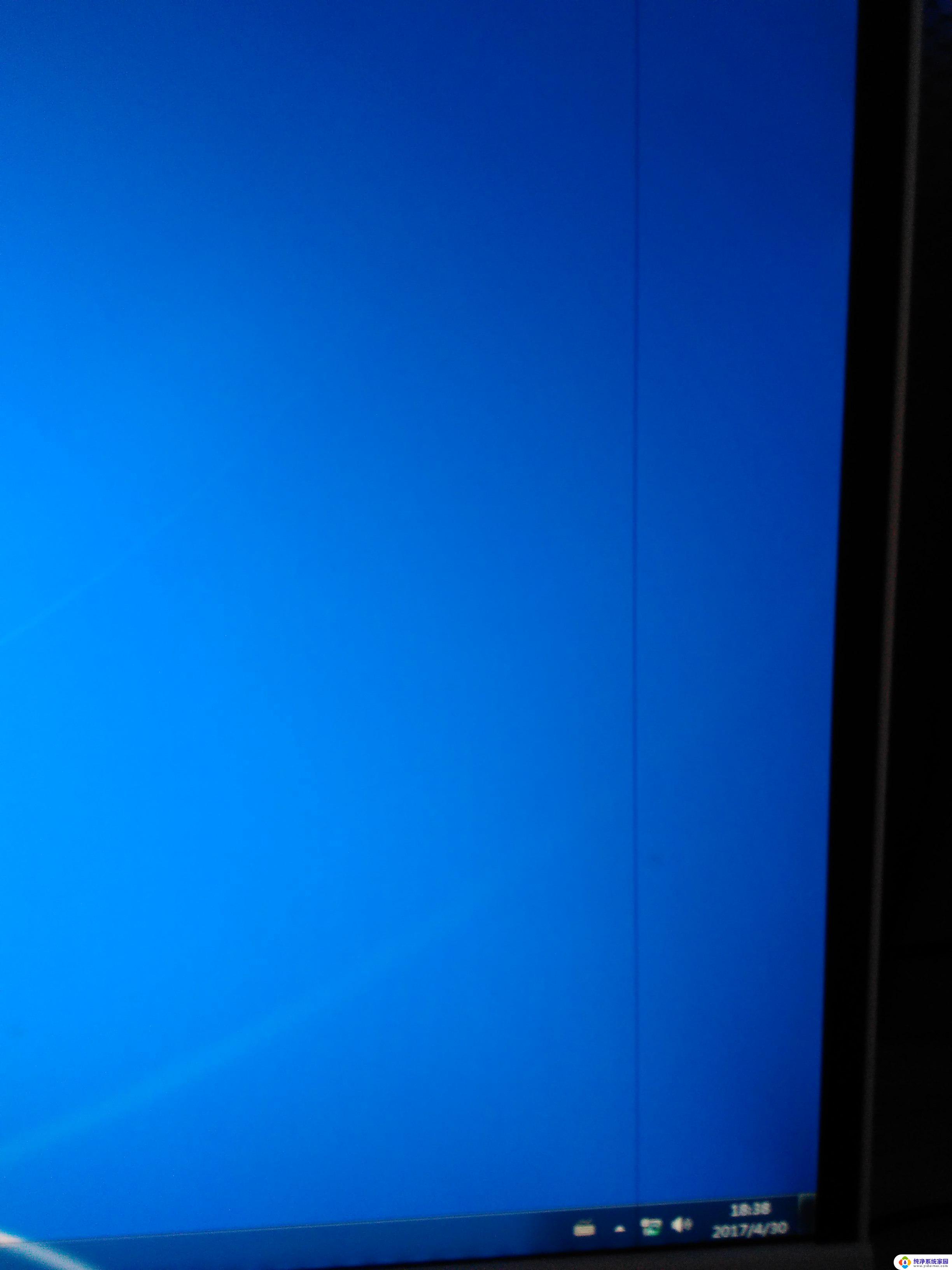更新win11 0x80072ee7 Win11更新错误0x80072ee7解决方法
Win11是微软最新推出的操作系统,备受期待,当我们尝试更新Win11时,有时会遇到0x80072ee7错误。这个错误代码通常表示网络连接问题,导致无法完成更新。但是不要担心,我们可以采取一些简单的解决方法来解决这个问题。在本文中我们将介绍如何解决Win11更新错误0x80072ee7,并顺利完成系统更新。让我们一起来看看吧!
如何修复 Windows 11 中的更新错误 0x80072ee7?
方法一、运行一般故障排除步骤
重新启动计算机,然后再次尝试更新。
卸下所有外围设备并重新连接它们。
下载完成后断开互联网连接并继续更新。
方法二、更改DNS服务器地址
在搜索框中键入控制面板Enter,然后按。
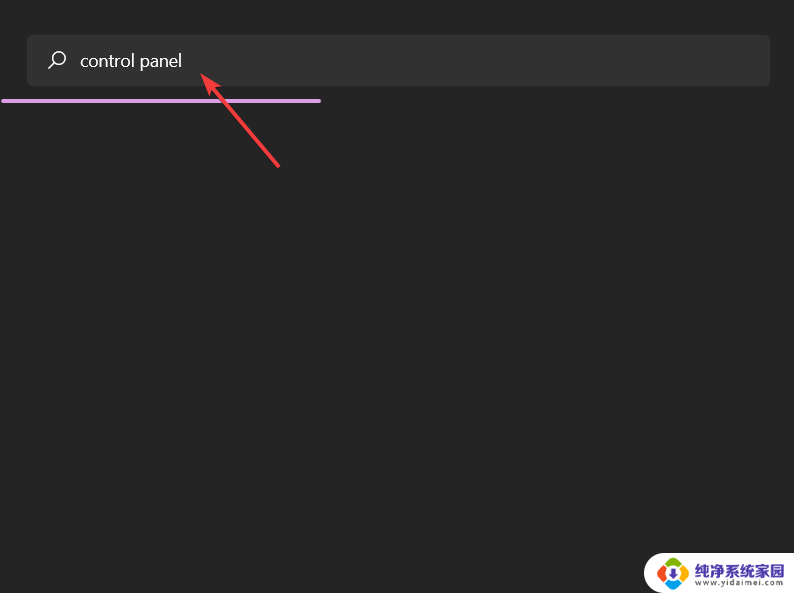
在“控制面板”窗口中,选择“网络和 Internet ” 。
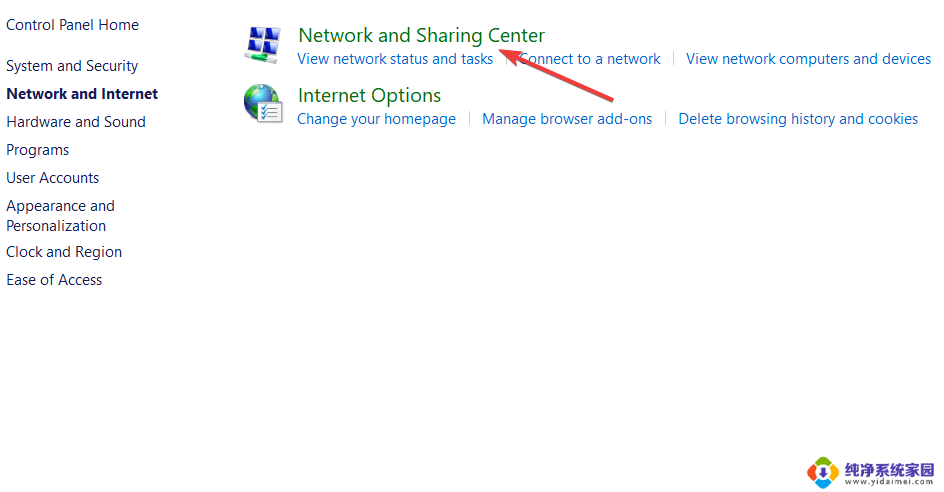
选择网络和共享中心。
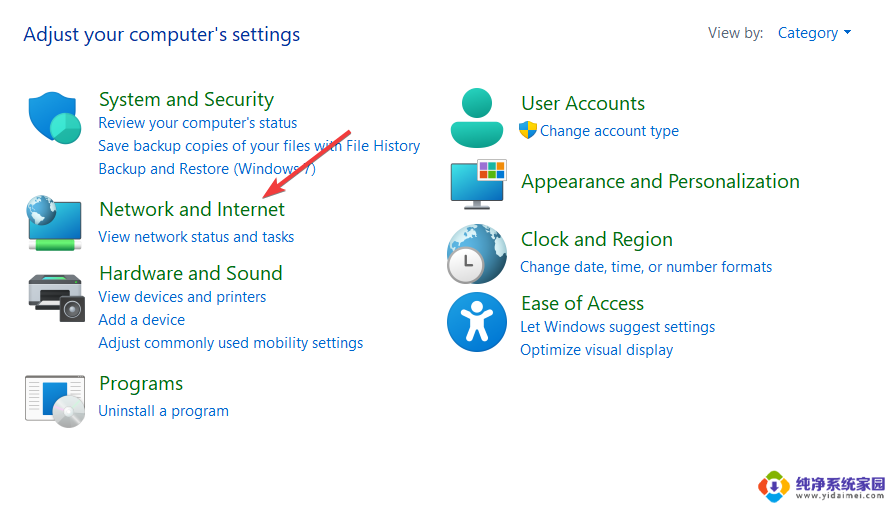
选择更改适配器设置,然后右键单击已连接互联网图标的名称。
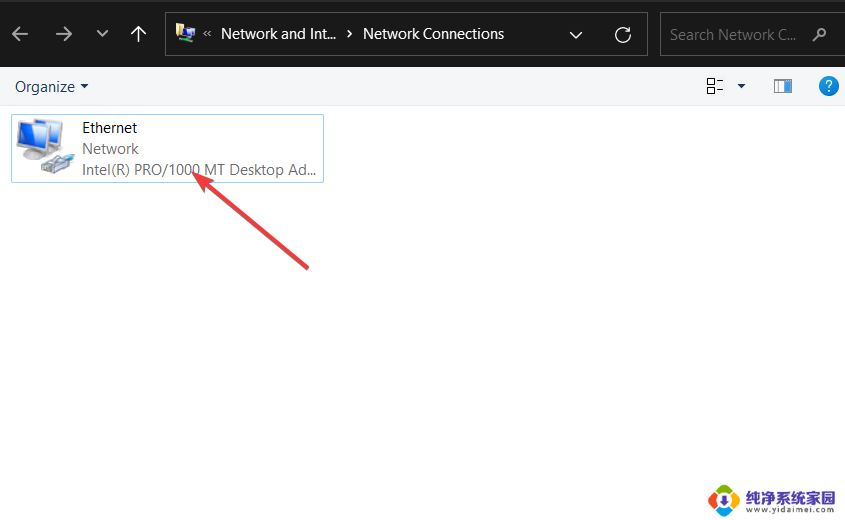
单击属性并选择Internet 协议版本 4 (TCP/IPv4)。
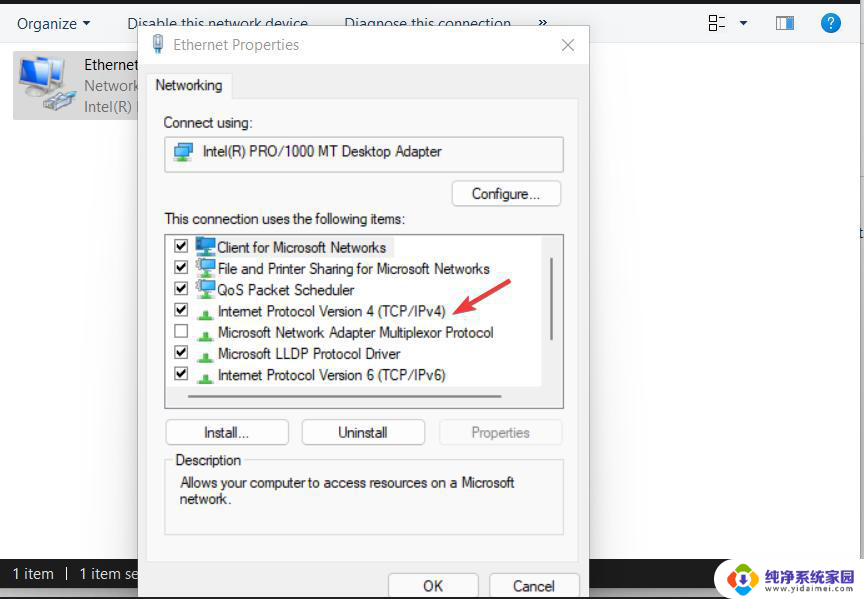
单击属性并选择常规选项卡。
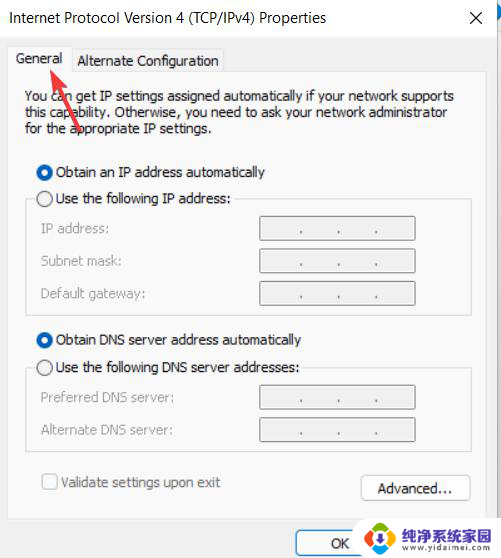
选择自动获取 DNS 服务器地址并点击确定。
输入以下地址并单击OK。 首选 DNS 服务器: 8.8.8.8。备用 DNS 服务器: 8.8.4.4。
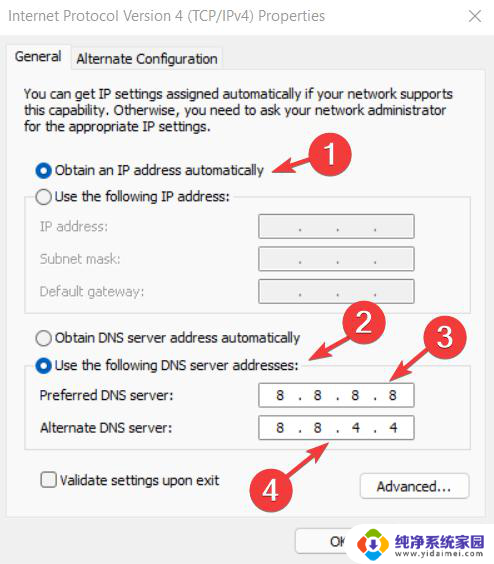
保存更改并重新启动计算机。
方法三、确保 Windows 更新服务正常工作
按Windows+R键打开运行框。
键入services.msc并按Enter。
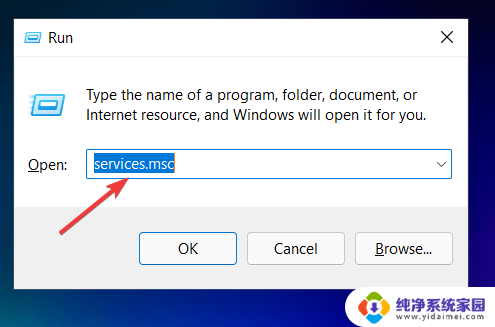
右键单击Windows Update并选择Properties。
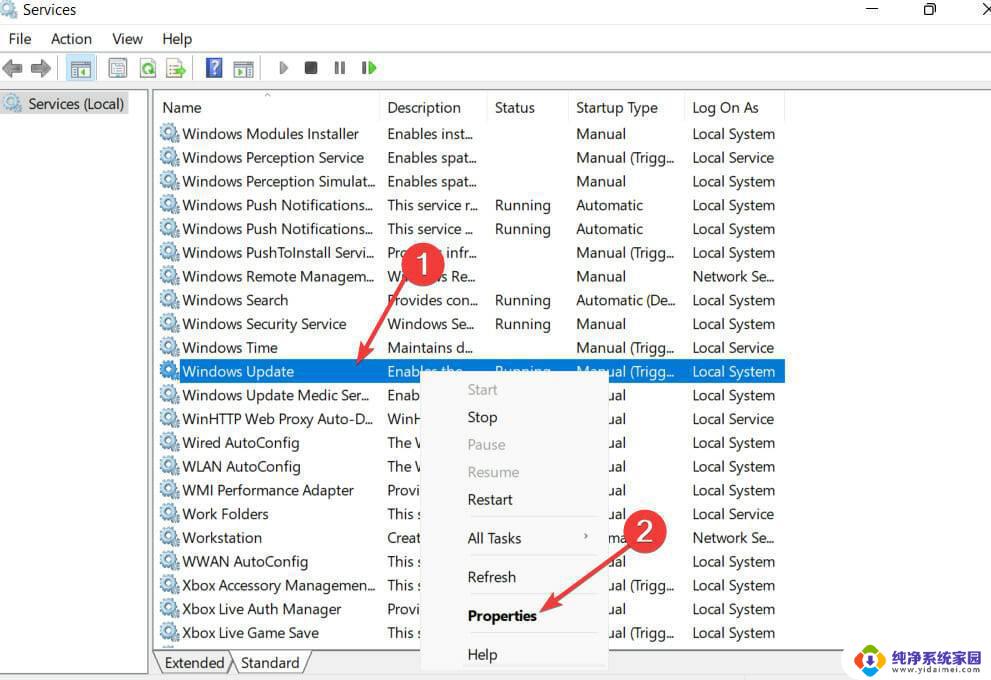
单击General选项卡,将Startup type更改为Manual。
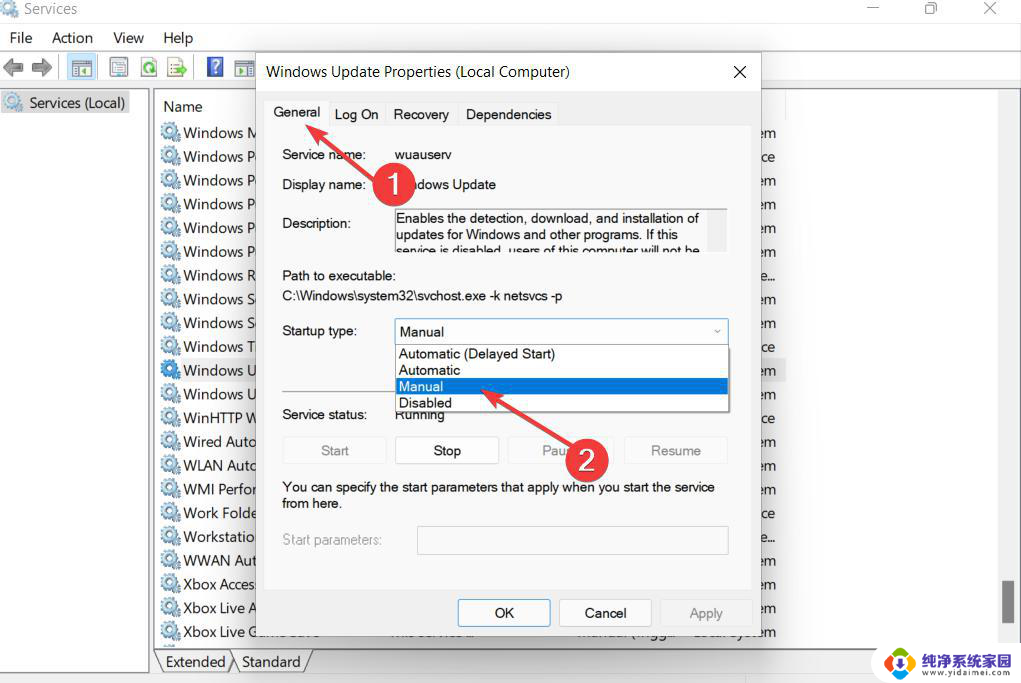
选择应用和确定以保存更改。
以上是更新win11 0x80072ee7的全部内容,如果您需要,请按照以上步骤操作,希望对您有所帮助。